图形化编程软件推荐:好用的、免费的图形化编程软件哪个好?9553最新的图形化编程软件推荐下载专题...
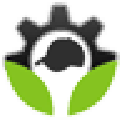
软件介绍
ArduinoScratch绿色版是一款功能强大的图形化编程软件,这款软件不仅能制作Scratch动画类作品外,还可以与物理世界进行交互及控制机器人。另外为了方便大家,不仅增加的中文字体,还能够改变字体的大小,因此有需要的朋友赶紧来下载吧!
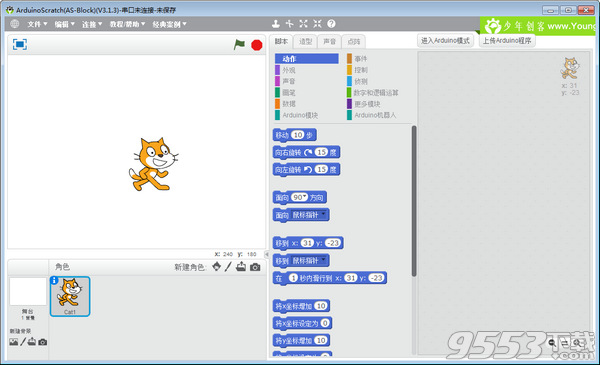
ArduinoScratch安装教程
1、下载ArduinoScratch(V3.1.3).exe软件启动安装,点击中文安装
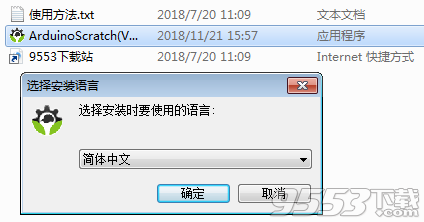
2、显示安装的地址C:Program Files (x86)ArduinoScratch
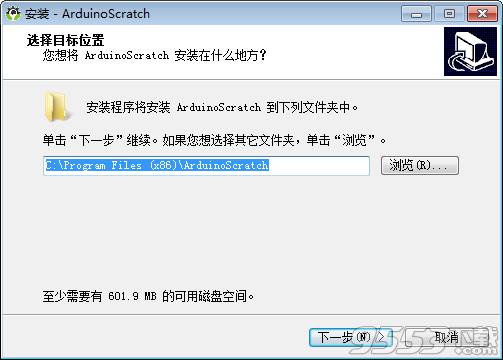
3、提示快捷方式,可以设置为ArduinoScratch
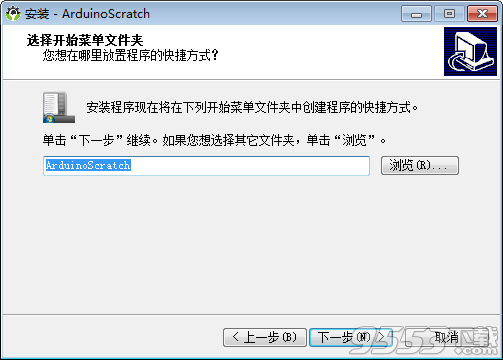
4、显示软件的图标设置,可以在这里设置一个软件的启动图标
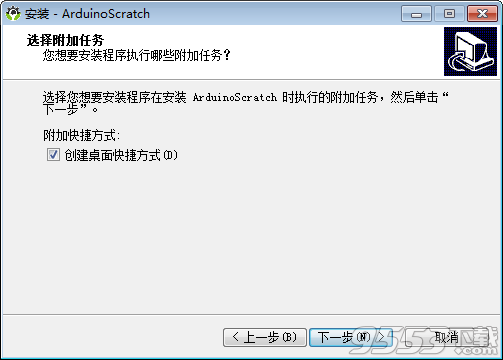
5、提示安装的准备界面,点击安装
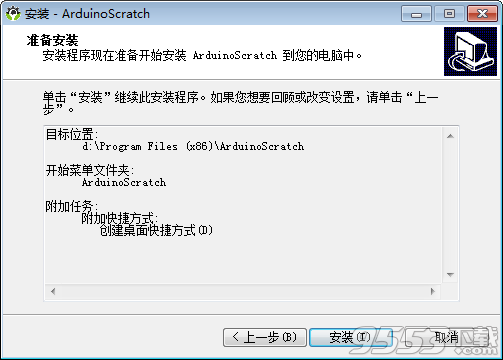
6、提示安装的进度,等待软件安装完毕就可以启动
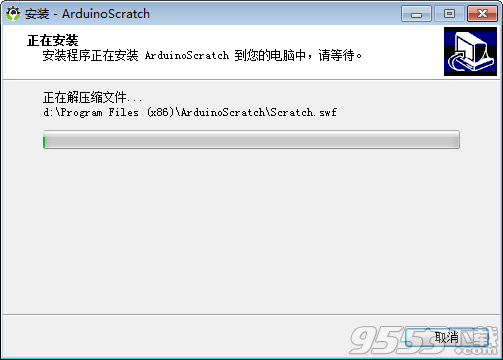
7、如图所示,现在ArduinoScratch已经安装完毕,点击完成启动软件
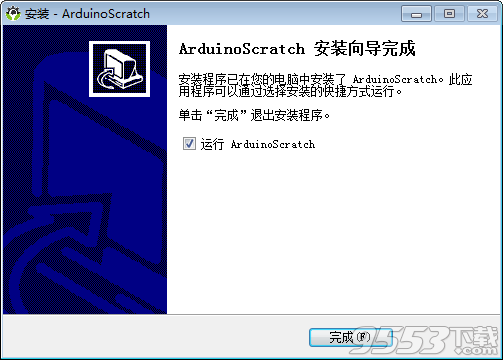
软件功能
1、控制机器人与Arduino
增加Arduino模块,实现了使用Scratch图形化编程模式完成Arduino机器人的程序编写,让“小想法”实现为“大创意”。
2、增加中文字体
除了已有的英文字体外,我们还增加了中文字体,并增加了更改字体大小的功能。
3、制作游戏
制作自己的游戏,然后用传感器、实物甚至身体来控制游戏。
4、艺术创作
运用自己的想象力,利用传感器和其他硬件手段完成艺术创作。
5、基于Scratch
基于由MIT Media Lab开创,已被诸多学校采用的Scratch开发。构成程序的命令和参数通过积木形状模块来实现,用鼠标拖动模块即可完成编程,操作简易。
6、控制机器人与Arduino
增加Arduino模块,实现了使用Scratch图形化编程模式完成Arduino机器人的程序编写,让“小想法”实现为“大创意”。
使用方法
1、打开ArduinoScratch软件,设计的界面在下方显示,可以开始输入你需要编辑的内容
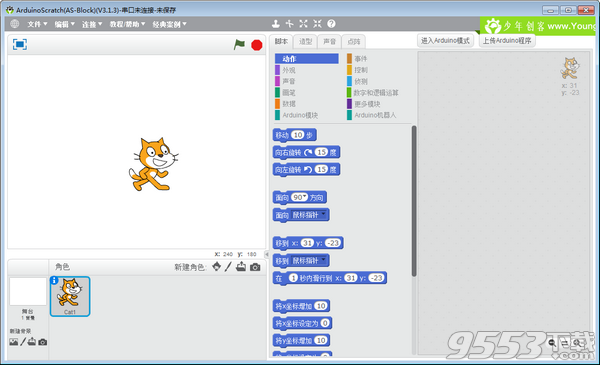
2、进入脚本编辑界面,在这里可以显示当前可以使用的脚本
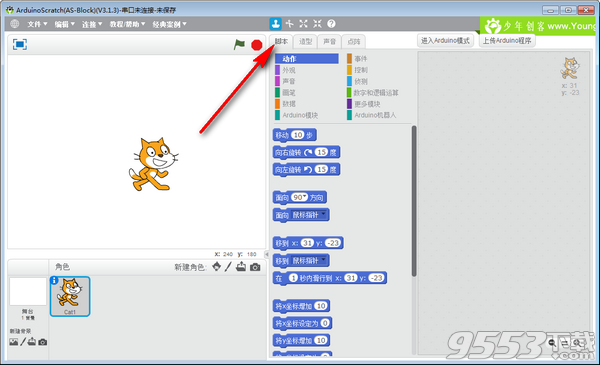
3、拥有非常多的编辑方式,可以通过中文提示设置动作,可以调整参数控制左边的角色
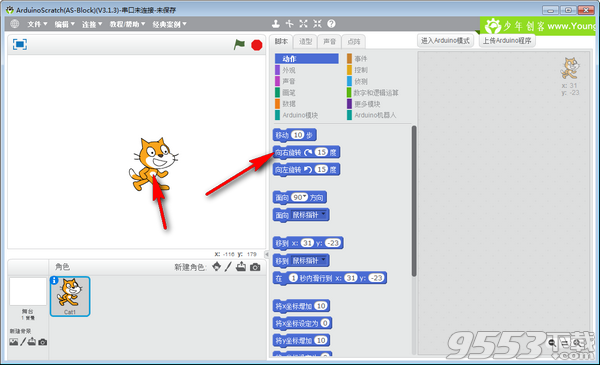
4、例如可以设置移动5步、向右旋转15度、向左旋转15度,点击这里的提供就可以查看角色变化
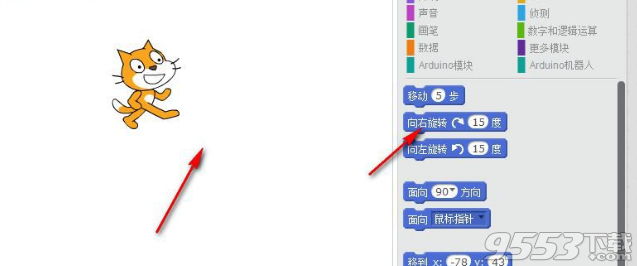
5、也支持将坐标增加10、将x坐标设定为0、将y坐标增加10、将y坐标设定为0
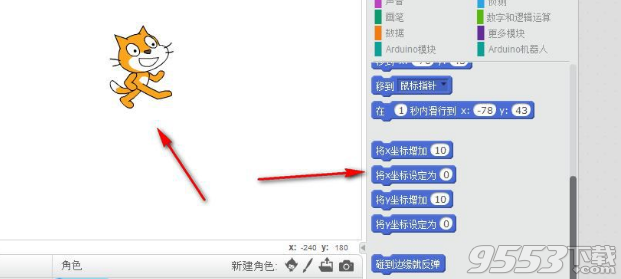
6、显示内容如图所示,说 Hello2秒、说 Hello、思考Hmm2秒
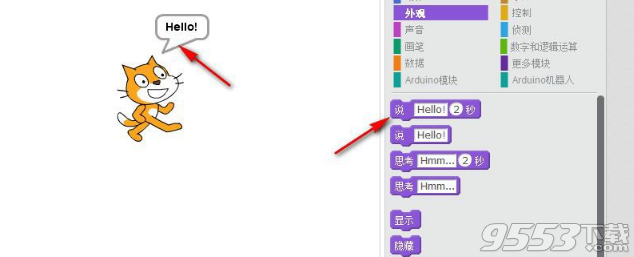
7、将造型切换为cat-b、下一个造型、将背景切换为 previous backdrop、将颜色特效增加25
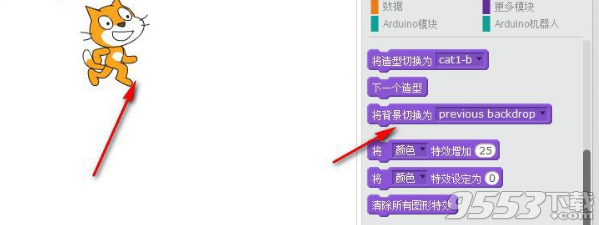
8、提供多个设置功能,支持颜色、超广角镜头、旋转、像素滤镜、马赛克、亮度、虚像
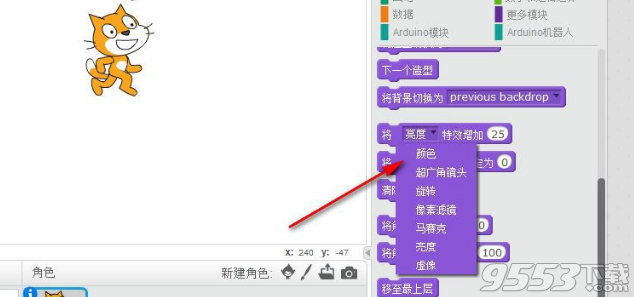
9、将角色的大小增加10、将角色的大小设定为100、移至最上层
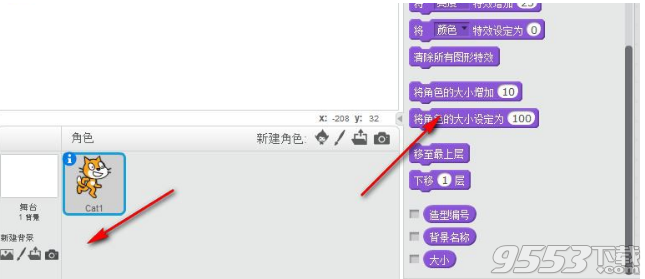
10、这里是角色选择界面,你可以添加新的角色到软件编辑,可以将原来的角色删除
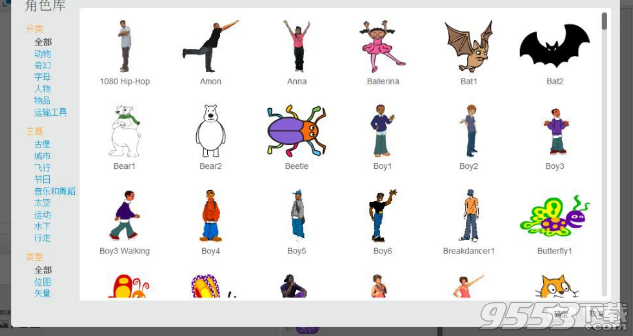
11、如图所示,直接点击删除就可以了,也可以将其保存到本地
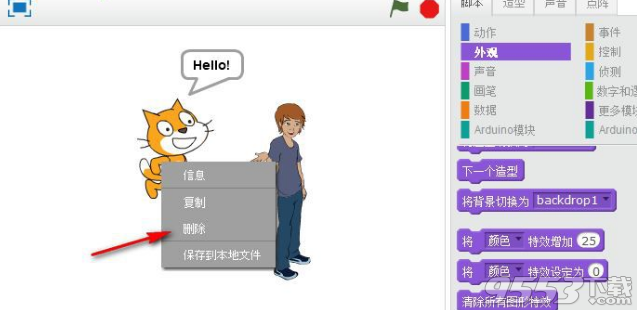
12、现在你可以使用新角色继续设置脚本,这里是声音的设置,播放声音pop,播放声音pop直到播放完毕
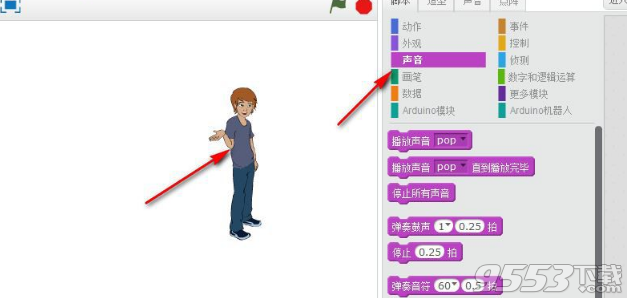
13、将画笔的颜色值增加10、将画笔的颜色设定为0、将画笔的色度增加10、将画笔的色度设定为50
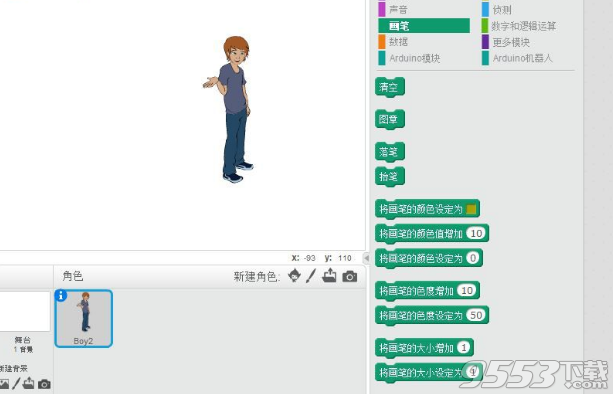
14、也支持背景设置功能,你可以为角色设置新的背景,可以设置移动方式
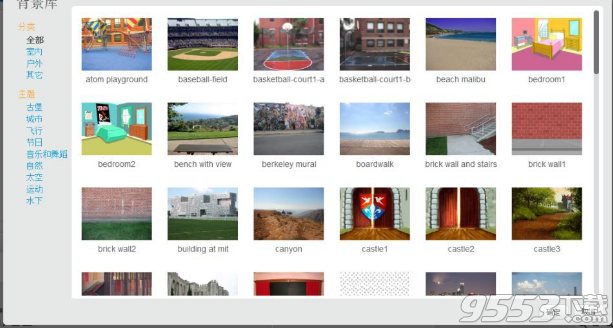
15、设计完毕显示的界面如下图,可以在这里设置角色造型,可以调整大小
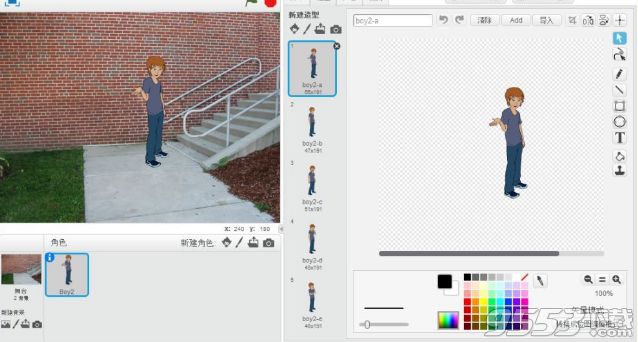
16、编辑的界面都在这里了,你可以自己设置需要生成的方式!
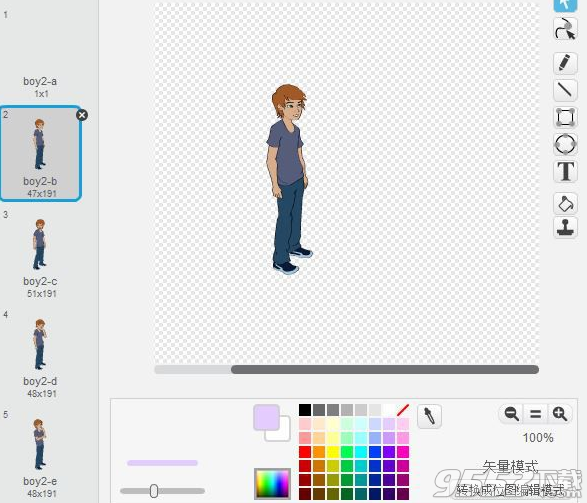
使用说明
Scratch模式与Arduino模式
Scratch模式: 在Scratch模式下,测控板和Arduino主板必须连接电脑使用,并且需要先进行“上传固件”, 你可以用Scratch语句模块来制作图形和游戏,使用绿旗的方式来启动程序,让 Scratch能与物理世 界进行交互沟通。
Arduino模式: 在 Arduino模式下,程序会被上传到机器人的大脑——测控板或 Arduino 主板上,此时机器人 被所下载的程序所控制着。但是,你不能用Scratch的图开指令,因为固件程序已被覆盖,测控板或 Arduino主板已经不再连接电脑了,无法进行交互沟通。 切换模式: 你可以通过点击脚步区上方或“编辑”菜单下的“进入Arduino模式”或“返回Scratch模式” 来自由切换相应的模式状态。
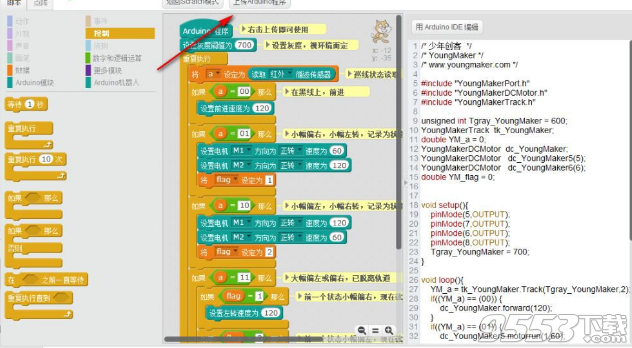
重要提示: 并不是所有的语句模块都能在Arduino 模式下使用,比如Scratch角色会用到的:动作、事件、 外观、声音、侦测、画笔、链表与及控制模块中的克隆等。如下图浅色不可选区域:
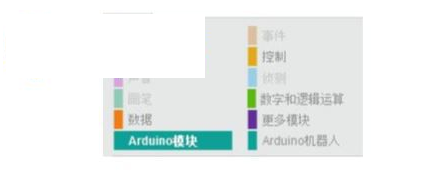
更新日志
1、更多模块功能优化,支持子程序多方式嵌套使用
2、优化代码模式规则匹配,让代码结构更加清晰
3、数字运算模块函数功能修复
4、新增2.4G功能模块
5、新增上传时COM口功能体验
6、软件升级功能优化
7、修复部分bug
相关专题
- 图形化编程软件
